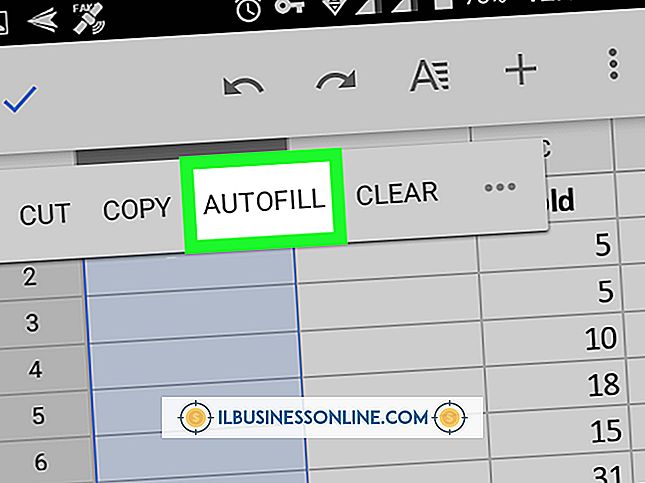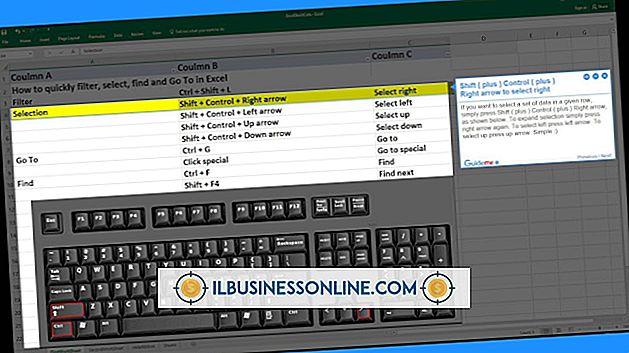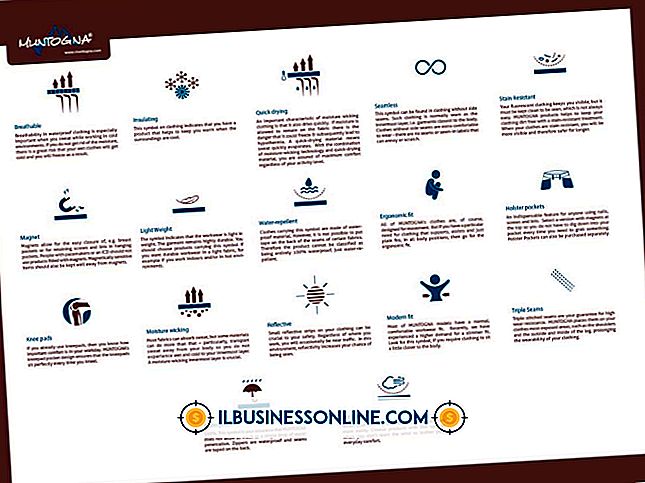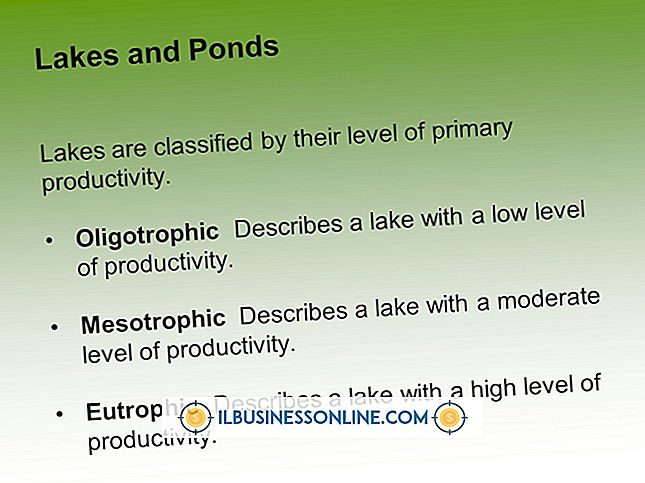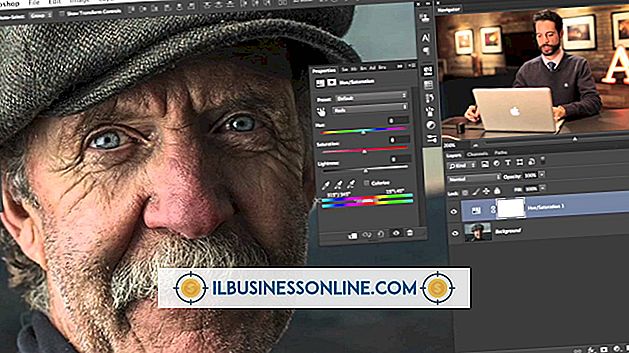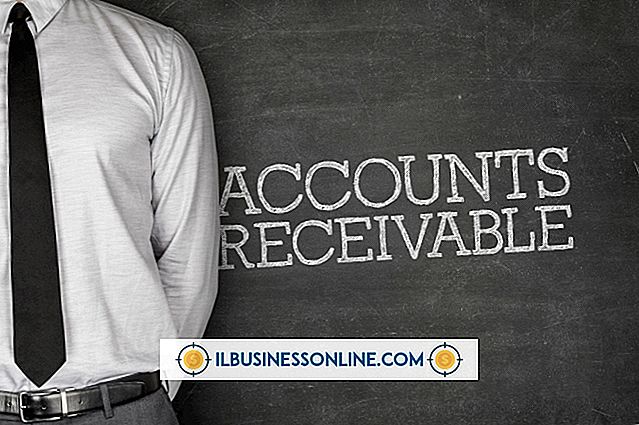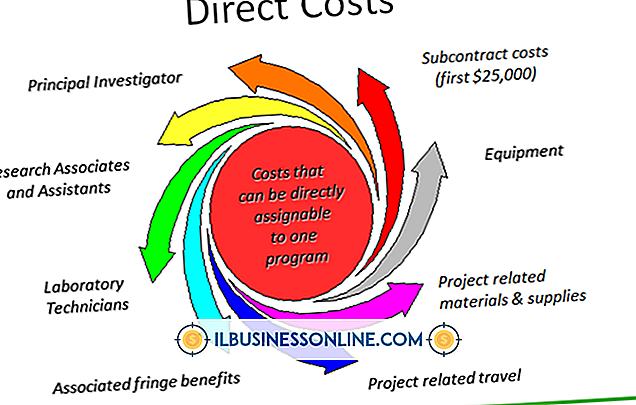Hoe geselecteerde foto's van een map naar een iPhone te uploaden

De Apple iTunes-applicatie kan vele verschillende soorten media synchroniseren, inclusief foto's. U kunt dit programma gebruiken om snel afbeeldingen van uw kantoorcomputer te selecteren en deze naar de iPhone te uploaden. Bovendien kunt u ervoor kiezen om alle foto's samen te groeperen of om alleen specifieke mappen te laden. De geüploade foto's verschijnen op uw iPhone in het album "Fotobibliotheek".
1.
Verbind de iPhone met uw computer met behulp van een USB-synchronisatiekabel.
2.
Start de iTunes-applicatie op uw computer. Klik op de naam van uw iPhone in de rechterbovenhoek of onder "Apparaten" in de zijbalk, als u de zijbalk in iTunes 11 hebt ingeschakeld.
3.
Druk op de knop "Foto's". Kies 'Foto's synchroniseren van'. Er verschijnt een pop-upmenu. Klik op 'Kies map'. Selecteer de map die uw foto's bevat.
4.
Klik op de optie "Alle foto's" om elke afbeelding in de map te synchroniseren of "Selecteer albums" om alleen specifieke foto's te uploaden. Vink de selectievakjes aan naast de albums die u wilt synchroniseren.
5.
Druk op "Toepassen" en wacht tot de iPhone is gesynchroniseerd.
Tip
- ITunes behandelt de submappen in de hoofdafbeeldingsmap van uw computer als afzonderlijke albums. U kunt submappen maken met gedenkwaardige namen, zoals 'Vakantie'. Plaats de foto's die bij een album horen in hun eigen submap en selecteer vervolgens die map met de optie "Albums selecteren" in iTunes. Hierdoor blijven uw afbeeldingen geordend op de iPhone.
Waarschuwing
- Informatie in dit artikel is van toepassing op Apple iTunes 11. Het kan enigszins of aanzienlijk variëren met andere versies of producten.